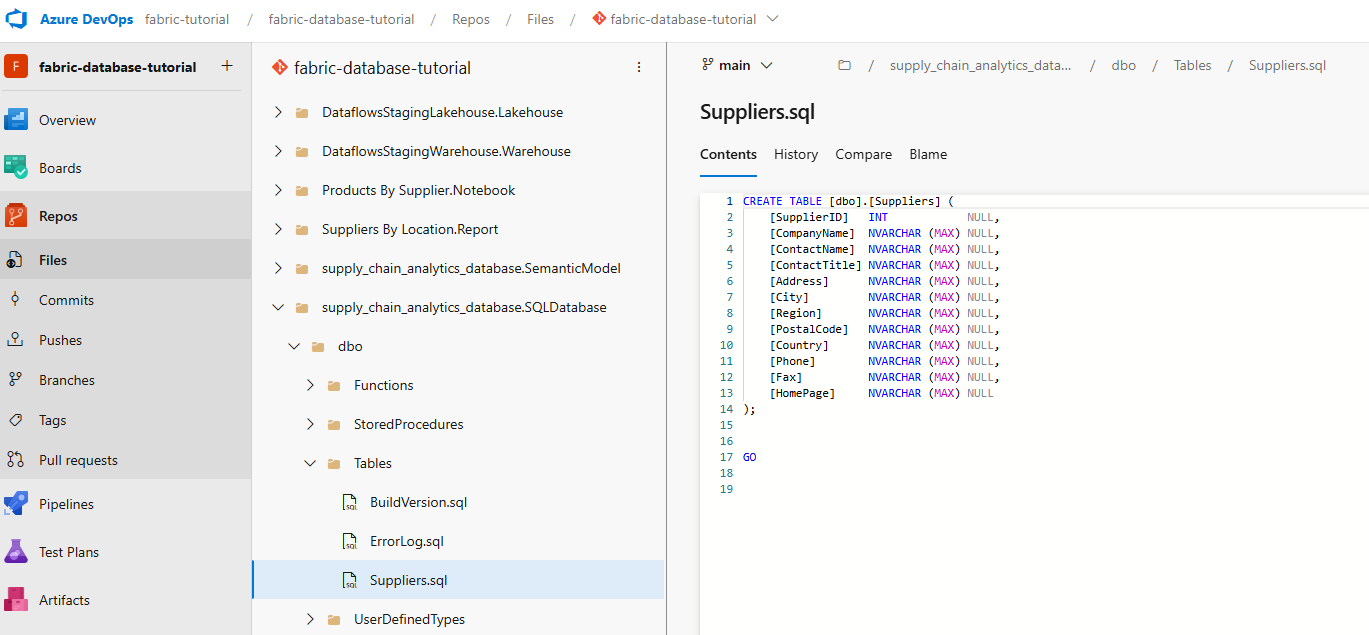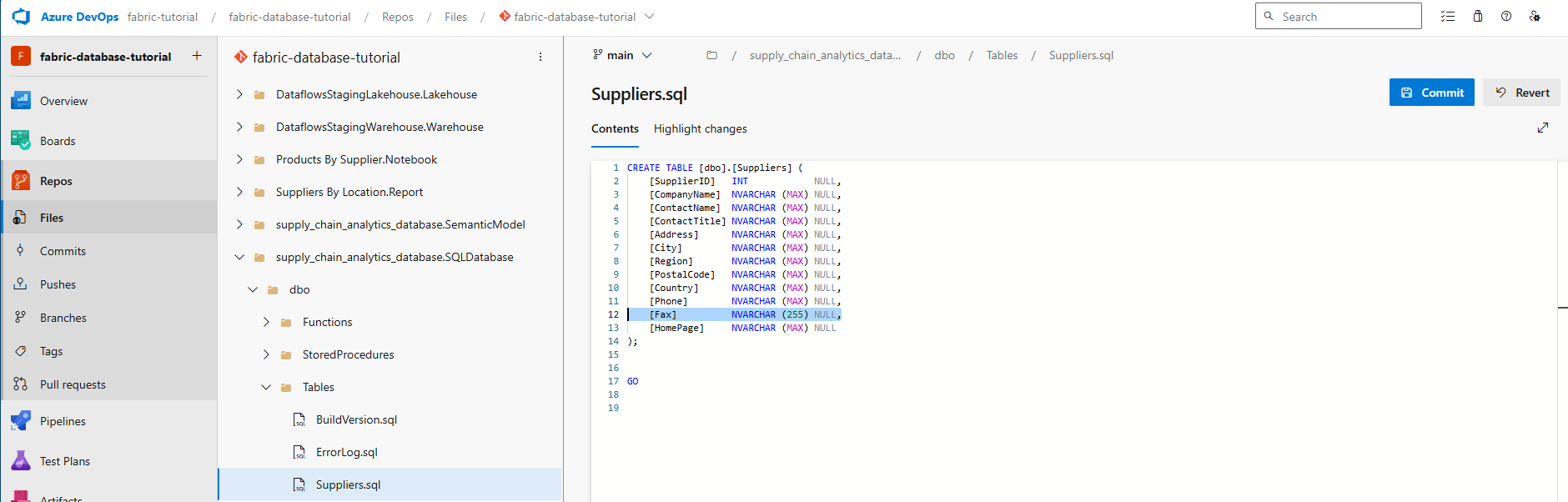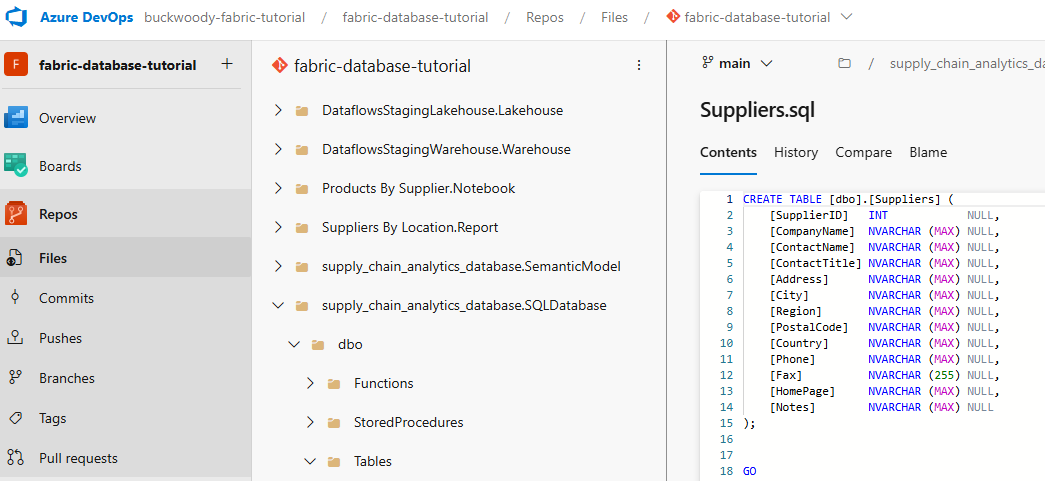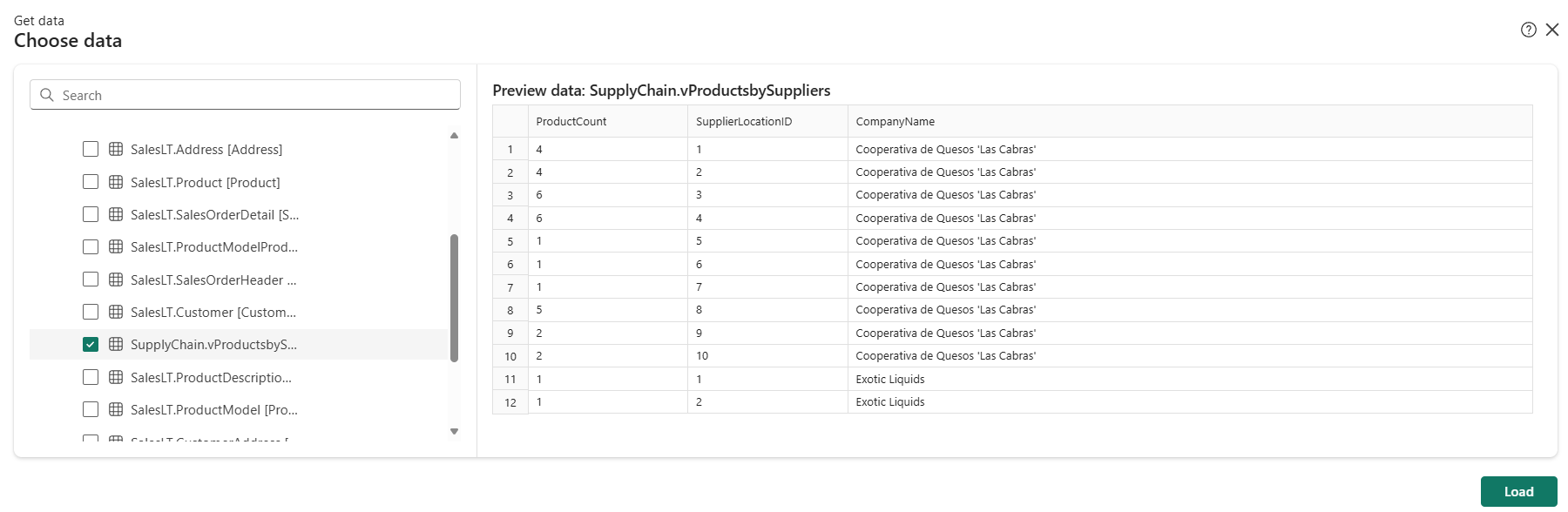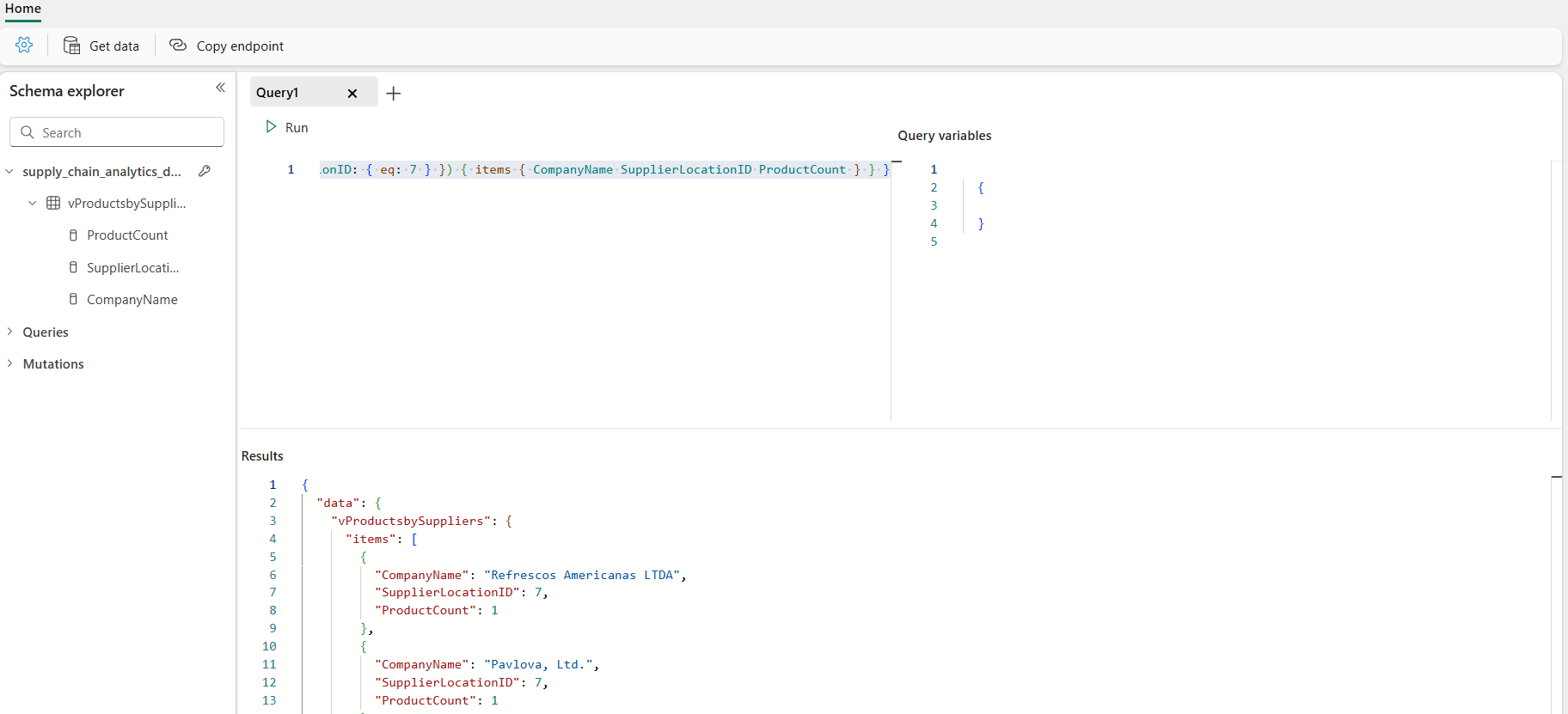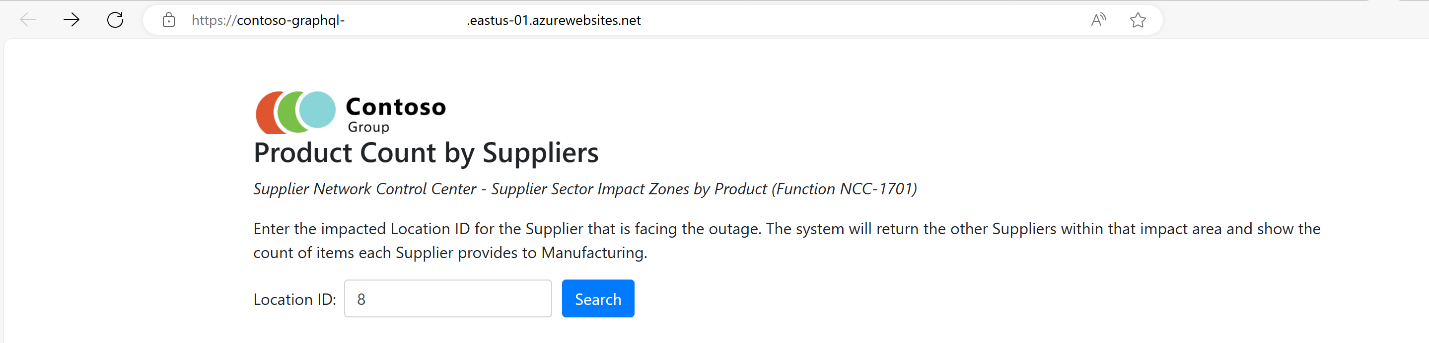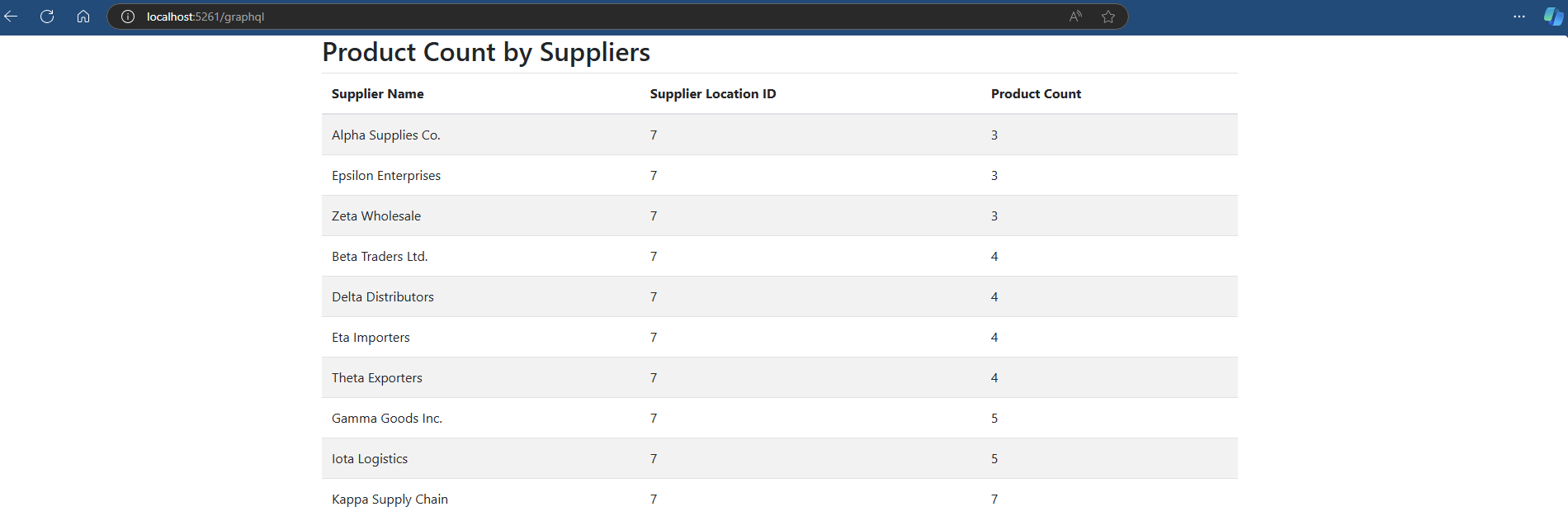Δημιουργία εφαρμογής με χρήση του DevOps και του GraphQL API
Ισχύει για:✅Βάση δεδομένων SQL στο Microsoft Fabric
Σε αυτή την ενότητα του εκπαιδευτικού βοηθήματος, θα χρησιμοποιήσετε τους πόρους που έχετε δημιουργήσει για να δημιουργήσετε μια εφαρμογή web που επιτρέπει στον χρήστη να επιλέξει μια περιοχή που επηρεάζεται από μια διακοπή λειτουργίας και, στη συνέχεια, να δει τους άλλους προμηθευτές σε αυτήν την περιοχή, για να ειδοποιήσει την εταιρεία για τυχόν περαιτέρω διακοπές στην αλυσίδα εφοδιασμού. Θα δημιουργήσετε ένα τελικό σημείο GraphQL μέσω των δεδομένων σας και, στη συνέχεια, θα δημιουργήσετε μια εφαρμογή ASP.NET που μπορείτε να αναπτύξετε τοπικά ή σε μια υπηρεσία παροχής cloud.
Τα έργα ανάπτυξης λογισμικού αφορούν εργασίες Λειτουργίες προγραμματιστών (DevOps), μία εκ των οποίων είναι ο έλεγχος προέλευσης. Θα ξεκινήσετε αυτήν την ενότητα τοποθετώντας τα στοιχεία που δημιουργήσατε υπό τον έλεγχο προέλευσης.
Αυτό το άρθρο παρουσιάζει μια σειρά χρήσιμων σεναρίων για τη δημιουργία μιας εφαρμογής που βασίζεται σε βάση δεδομένων SQL στο Fabric.
Προαπαιτούμενα στοιχεία
- Ολοκληρώστε όλα τα προηγούμενα βήματα σε αυτή την εκμάθηση.
- Ενεργοποιήστε τις ρυθμίσεις μισθωτή ενοποίησης Git.
- Ενεργοποιήστε τη ρύθμιση διαχειριστή μισθωτή για το API για GraphQL.
- Δημιουργήστε έναν οργανισμό και ένα έργο στο Microsoft Azure DevOps.
CI/CD στο Fabric με Azure DevOps
Σε αυτό το μέρος της εκμάθησης, θα μάθετε πώς να εργάζεστε με τη βάση δεδομένων SQL σας στο Microsoft Fabric με το Azure DevOps.
Μια βάση δεδομένων SQL στο Microsoft Fabric διαθέτει ενοποίηση ελέγχου προέλευσης, η οποία επιτρέπει στους χρήστες SQL να παρακολουθούν τους ορισμούς των αντικειμένων βάσης δεδομένων τους με την πάροδο του χρόνου και σε μια ομάδα:
Η ομάδα μπορεί να δεσμεύσει τη βάση δεδομένων στο στοιχείο ελέγχου προέλευσης, το οποίο μετατρέπει αυτόματα τη δυναμική βάση δεδομένων σε κώδικα στο διαμορφωμένο αποθετήριο ελέγχου προέλευσης (Azure DevOps).
Η ομάδα μπορεί να ενημερώσει αντικείμενα βάσης δεδομένων από τα περιεχόμενα του στοιχείου ελέγχου προέλευσης, το οποίο επικυρώνει τον κώδικα στο Azure DevOps πριν από την εφαρμογή μιας διαφορικής αλλαγής στη βάση δεδομένων.
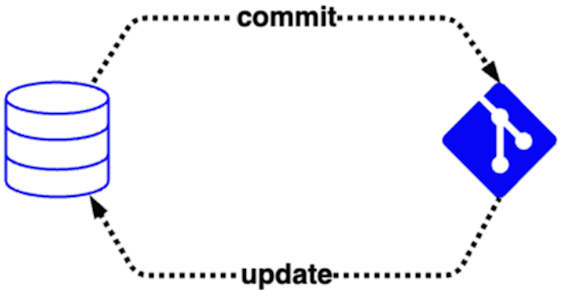
Εάν δεν είστε εξοικειωμένοι με το στοιχείο ελέγχου πηγαίου κώδικα στο Microsoft Fabric, αυτός είναι ένας προτεινόμενος πόρος:
Γρήγορα αποτελέσματα με το στοιχείο ελέγχου προέλευσης
Αφού ολοκληρώσετε αυτές τις προϋποθέσεις, μπορείτε να διατηρήσετε τον χώρο εργασίας σας συγχρονισμένο με το Azure DevOps. Αυτό σας επιτρέπει να διαπράττετε τυχόν αλλαγές που κάνετε στον χώρο εργασίας στον κλάδο Azure DevOps και να ενημερώνετε τον χώρο εργασίας σας κάθε φορά που κάποιος δημιουργεί νέες δεσμεύσεις στον κλάδο Azure DevOps.
Τώρα θα επεξεργαστείτε ένα από τα αντικείμενα στη βάση δεδομένων σας χρησιμοποιώντας το Azure DevOps, το οποίο θα ενημερώσει τόσο το αποθετήριο όσο και τα αντικείμενα βάσης δεδομένων. Μπορείτε επίσης να επεξεργαστείτε αντικείμενα απευθείας στο αποθετήριο δεδομένων ή να τα "προωθήσετε" εκεί, αλλά σε αυτή την περίπτωση εκτελέστε όλα τα βήματα στο περιβάλλον σας Azure DevOps.
Στην προβολή χώρου εργασίας του προγράμματος εκμάθησης, βεβαιωθείτε ότι ο χώρος εργασίας σας έχει ρυθμιστεί έτσι ώστε να βρίσκεται υπό τον έλεγχο προέλευσης και ότι όλα τα αντικείμενα εμφανίζονται συγχρονισμένα.
Στην προβολή Χώρος εργασίας, θα δείτε το εικονίδιο git, τον κλάδο που επιλέξατε και ένα μήνυμα σχετικά με την τελευταία φορά που συγχρονίστηκε ο χώρος εργασίας με το στοιχείο ελέγχου προέλευσης. Δίπλα στην ημερομηνία και ώρα, θα δείτε μια σύνδεση αναγνωριστικού για τη συγκεκριμένη θέση στο περιβάλλον σας Azure DevOps. Ανοίξτε αυτήν τη σύνδεση για να συνεχίσετε.

Εισέλθετε στο περιβάλλον σας Azure DevOps, εάν ζητηθεί.
Μόλις μεταβείτε στο περιβάλλον Azure DevOps, επιλέξτε το στοιχείο Αρχεία στο τμήμα παραθύρου εξερεύνησης. Τα αντικείμενα που συγχρονίζονται με τη βάση δεδομένων SQL σας στο Fabric και το αποθετήριο εμφανίζονται.
Αναπτύξτε το suppy_chain_analytics_database. Βάση δεδομένων SQL, έπειτα dbo, πίνακες και, στη συνέχεια, Suppliers.sql αντικείμενο.
Παρατηρήστε τον ορισμό T-SQL του πίνακα στα περιεχόμενα αντικειμένων. Σε ένα περιβάλλον κωδικοποίησης παραγωγής, αυτό το αντικείμενο θα τροποποιηθεί χρησιμοποιώντας εργαλεία ανάπτυξης όπως το Visual Studio ή το Visual Studio Code. Σε κάθε περίπτωση, ο ορισμός αυτού του αντικειμένου βάσης δεδομένων αντιγράφεται στο αποθετήριο δεδομένων, το οποίο αντικατοπτρίσατε από την τρέχουσα κατάσταση της βάσης δεδομένων. Ας χρησιμοποιήσουμε το στοιχείο ελέγχου προέλευσης Του Azure DevOps για να κάνουμε ορισμένες αλλαγές στα αντικείμενα βάσης δεδομένων στα επόμενα βήματα εκμάθησης.
Εντοπίστε τη
[Fax]γραμμή ορισμού στήλης και επιλέξτε το κουμπί Επεξεργασία . Επεξεργαστείτε τον ορισμό στήλης σε[Fax] NVARCHAR (255) NULL,.Επιλέξτε το κουμπί Δέσμευση .
Συμπληρώστε το πλαίσιο μηνύματος Δέσμευση που εμφανίζεται και επιλέξτε το κουμπί Δέσμευση . Προσπαθήστε να περιγραφείτε κάθε αλλαγή στον έλεγχο προέλευσης, προς όφελος σας και της ομάδας σας.
Η δέσμευση εγγράφει την αλλαγή στο αποθετήριο δεδομένων.
Επιστρέψτε στη βάση δεδομένων SQL στην πύλη Fabric και, στη συνέχεια, επιλέξτε Στοιχείο ελέγχου προέλευσης.
Έχετε μία ενημέρωση σε εκκρεμότητα. Στην παραγωγή, θα εξετάσετε αυτές τις αλλαγές. Επιλέξτε το κουμπί Ενημέρωση όλων . Η ενημέρωση μπορεί να διαρκέσει αρκετή ώρα.
Επιλέξτε τη βάση δεδομένων SQL στο όνομα Fabric. Ανοίξτε ένα νέο παράθυρο ερωτήματος στη βάση δεδομένων SQL.
Αντιγράψτε και επικολλήστε τον παρακάτω κώδικα T-SQL για να δείτε τις αλλαγές στον πίνακα δυναμικά στη βάση δεδομένων:
SELECT * FROM INFORMATION_SCHEMA.COLUMNS WHERE TABLE_NAME = 'Suppliers';Εισαγάγετε τον ακόλουθο κώδικα T-SQL που υποβάλετε ερώτημα για να προσθέσετε μια στήλη με όνομα
NotesστονSuppliersπίνακα. Επισημάνετε μόνο αυτή την ενότητα κώδικα και επιλέξτε το κουμπί Εκτέλεση :ALTER TABLE Suppliers ADD Notes NVARCHAR(MAX);Τώρα, επιστρέψτε στο εκπαιδευτικό βοήθημα Χώρος εργασίας στην πύλη Fabric.
Επιλέξτε το κουμπί Στοιχείο ελέγχου προέλευσης και παρατηρήστε ότι αντί για Ενημέρωση, το σύστημά σας εμφανίζει μια αίτηση αλλαγής. Επιλέξτε το πλαίσιο ελέγχου δίπλα στο όνομα αντικειμένου και, στη συνέχεια, επιλέξτε το κουμπί Δέσμευση .
Το σύστημα δεσμεύεται για τις αλλαγές που πραγματοποιήθηκαν στο πρόγραμμα επεξεργασίας ερωτημάτων και μπορείτε να επιστρέψετε στην πύλη Azure DevOps και να μεταβείτε στην περιοχή Αρχεία και το
dboΣχήμα και, στη συνέχεια, στους Πίνακες καιSuppliersστο αντικείμενο για να δείτε τη νέα στήλη. (Ίσως χρειαστεί να ανανεώσετε τη σελίδα για να δείτε την αλλαγή.)
Τώρα είδατε πώς μπορείτε να αλληλεπιδράσετε με τα σχήματα αντικειμένων βάσης δεδομένων SQL από το στοιχείο ελέγχου προέλευσης στο Azure DevOps. Για περισσότερες πληροφορίες σχετικά με τον έλεγχο προέλευσης στο Microsoft Fabric, ανατρέξτε στο θέμα Ενοποίηση ελέγχου προέλευσης βάσης δεδομένων SQL στο Microsoft Fabric και το Εκπαιδευτικό βοήθημα: Διαχείριση κύκλου ζωής στο Fabric.
Ρύθμιση και ρύθμιση παραμέτρων του API GraphQL
Η σύνδεση σε μια εφαρμογή βάσης δεδομένων συχνά περιλαμβάνει την εγκατάσταση ενός συνόλου βιβλιοθηκών για την εφαρμογή σας που χρησιμοποιούν το πρωτόκολλο Tabular Data Stream (TDS) που αλληλεπιδρά απευθείας με τη βάση δεδομένων.
Το Microsoft Fabric περιλαμβάνει μια διασύνδεση GraphQL για εργασία όχι μόνο με βάσεις δεδομένων, αλλά και με πολλές προελεύσεις δεδομένων. Μπορείτε επίσης να συνδυάσετε αυτές τις προελεύσεις για μια ενσωματωμένη προβολή δεδομένων. Το GraphQL είναι μια γλώσσα ερωτημάτων για API που σας επιτρέπει να αιτηθείτε ακριβώς τα δεδομένα που χρειάζεστε, διευκολύνοντας την εξέλιξη των API με την πάροδο του χρόνου και ενεργοποιώντας ισχυρά εργαλεία προγραμματισμού. Παρέχει μια πλήρη και κατανοητή περιγραφή των δεδομένων στο API σας, παρέχοντας στους πελάτες τη δυνατότητα να ζητούν ακριβώς αυτό που χρειάζονται και τίποτα περισσότερο. Αυτό καθιστά τις εφαρμογές με το GraphQL γρήγορες και σταθερές, επειδή ελέγχουν τα δεδομένα που λαμβάνουν, όχι τον διακομιστή. Μπορείτε να θεωρήσετε τη διασύνδεση GraphQL ως παροχή μιας προβολής ενός συνόλου δεδομένων που περιέχονται σε μια προέλευση δεδομένων. Μπορείτε να υποβάλετε ερωτήματα στα δεδομένα και να αλλάξετε τα δεδομένα χρησιμοποιώντας μεταλλάξεις. Μπορείτε να μάθετε περισσότερα σχετικά με το GraphQL σε αυτή την αναφορά.
Μπορείτε να αρχίσετε να δημιουργείτε API GraphQL απευθείας μέσα από το πρόγραμμα επεξεργασίας ερωτημάτων SQL Fabric. Το Fabric δημιουργεί αυτόματα το σχήμα GraphQL με βάση τα δεδομένα σας και οι εφαρμογές είναι έτοιμες να συνδεθούν σε λίγα λεπτά.
Δημιουργία API για GraphQL
Για να δημιουργήσετε το API για GraphQL που θα χρησιμοποιήσετε για μια εφαρμογή:
Ανοίξτε την πύλη βάσης δεδομένων εκμάθησης.
Επιλέξτε το κουμπί Νέο και επιλέξτε API για GraphQL.
Εισαγάγετε το κείμενο supplier_impact_gql για το όνομα του στοιχείου σας και επιλέξτε Δημιουργία.
Σας παρουσιάζεται ένας πίνακας Επιλογή δεδομένων . Κάντε κύλιση μέχρι να βρείτε
SupplyChain.vProductsBySuppliersτο , την προβολή που δημιουργήσατε προηγουμένως σε αυτή την εκμάθηση. Επιλέξτε την.Επιλέξτε το κουμπί Φόρτωση .
Στον πίνακα Query1, αντικαταστήστε το κείμενο που βλέπετε εκεί με την ακόλουθη συμβολοσειρά ερωτήματος GraphQL:
query { vProductsbySuppliers(filter: { SupplierLocationID: { eq: 7 } }) { items { CompanyName SupplierLocationID ProductCount } } }Επιλέξτε το κουμπί Εκτέλεση στο παράθυρο Query1 . Τα αποτελέσματα του ερωτήματος GraphQL επιστρέφονται στο παράθυρο Αποτελέσματα σε μορφή JSON.
Επιλέξτε το κουμπί Αντιγραφή τελικού σημείου στην κορδέλα.
Επιλέξτε το κουμπί Αντιγραφή όταν εμφανιστεί ο πίνακας Αντιγραφή σύνδεσης. Αποθηκεύστε αυτήν τη συμβολοσειρά σε ένα σημειωματάριο ή σε άλλη θέση για χρήση στο δείγμα εφαρμογής για αυτό το πρόγραμμα εκμάθησης. Για παράδειγμα, θα μοιάζει με:
https://api.fabric.microsoft.com/v1/workspaces/<work space id>/graphqlapis/<graph api id>/graphql
Το API σας για GraphQL είναι τώρα έτοιμο για αποδοχή συνδέσεων και αιτήσεων. Μπορείτε να χρησιμοποιήσετε το πρόγραμμα επεξεργασίας API για να δοκιμάσετε και πρωτότυπα ερωτήματα GraphQL και την Εξερεύνηση σχημάτων για να επαληθεύσετε τους τύπους δεδομένων και τα πεδία που εμφανίζονται στο API. Για περισσότερες πληροφορίες, ανατρέξτε στο θέμα Δημιουργία API GraphQL από τη βάση δεδομένων SQL σας στην πύλη Fabric.
Δημιουργία εφαρμογής Web για υποβολή ερωτημάτων για δεδομένα
Μέχρι στιγμής σε αυτό το πρόγραμμα εκμάθησης έχετε δημιουργήσει μια βάση δεδομένων που αποθηκεύει τις πωλήσεις και τα προϊόντα για την Contoso και έχετε προσθέσει προμηθευτές και ενώσεις σε οντότητες χρησιμοποιώντας transact-SQL (T-SQL). Τώρα θέλετε να επιτρέψετε στους προγραμματιστές να χρησιμοποιούν τα δεδομένα χωρίς να χρειάζεται να μάθουν T-SQL και να τους επιτρέψετε να υποβάλλουν ερωτήματα σε πολλαπλά στοιχεία του Microsoft Fabric σε μία μόνο διασύνδεση. Εκτελέστε αυτή την εφαρμογή τοπικά σε μια αυτο-φιλοξενούμενη διασύνδεση .NET REST που αποκτά πρόσβαση στο τελικό σημείο GraphQL που δημιουργήσατε σε αυτή την εκμάθηση. Μπορείτε επίσης να αναπτύξετε αυτή την εφαρμογή απευθείας στο Microsoft Azure ως εφαρμογή web ή σε έναν άλλο διακομιστή Web της επιλογής σας.
Δημιουργία εφαρμογής Web με χρήση της βάσης δεδομένων SQL στο API Fabric για GraphQL
Σας ζητήθηκε να δημιουργήσετε μια εφαρμογή που εμφανίζει όλους τους προμηθευτές που επηρεάζονται σε περίπτωση διακοπής μιας τοποθεσίας στην αλυσίδα εφοδιασμού, λόγω φυσικών καταστροφών ή άλλων διακοπών. Αυτός ο κώδικας δείχνει πώς μπορείτε να δημιουργήσετε μια ASP.NET εφαρμογή που χρησιμοποιεί ένα ερώτημα GraphQL για πρόσβαση σε ένα ερώτημα στο τελικό σημείο SQL In Fabric GraphQL που δημιουργήσατε στην τελευταία ενότητα του εκπαιδευτικού βοηθήματος.
- Εγκαταστήστε το κατάλληλο .NET SDK για το λειτουργικό σας σύστημα.
- Ανοίξτε τον πόρο σε αυτήν τη θέση και ακολουθήστε όλα τα βήματα που βλέπετε εκεί.
Ακολουθούν δείγματα στιγμιότυπων οθόνης της εφαρμογής από αυτή την εκμάθηση: